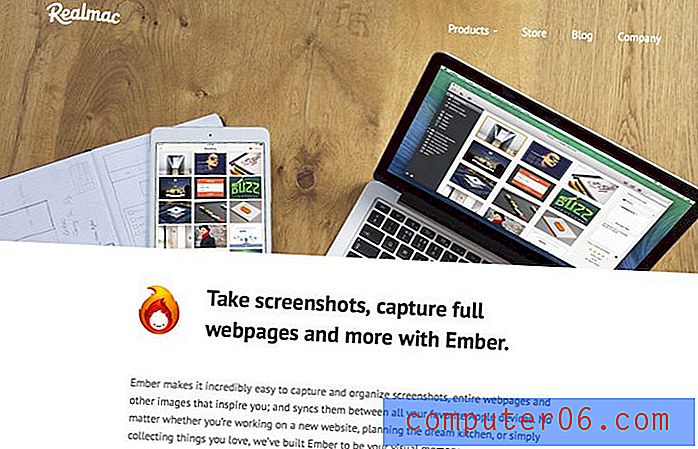İPhone 5 için Outlook.com E-posta Adresinizi Ayarlama
Microsoft, size bir Outlook.com e-posta adresi sağlayan yeni bir ücretsiz posta seçeneğine sahiptir. İyi, ücretsiz bir e-posta hizmeti arayan bir dizi kullanıcıya hitap edecek basit, temiz bir arayüz. Outlook.com e-posta adresinizi henüz almadıysanız, www.outlook.com adresine gidip bir hesap oluşturarak bunu yapabilirsiniz. Ancak Outlook.com e-posta adresinizi oluşturduktan sonra, iPhone 5'inizde nasıl ayarlanacağını merak ediyor olabilirsiniz. Bu tür bir e-posta adresi için biraz kafa karıştırıcı olabilecek özel bir seçenek yoktur. Neyse ki, kurulum işlemini tamamlamak için Microsoft'un diğer e-posta seçeneği Hotmail'den yararlanabilirsiniz.
Outlook.com E-postasını iPhone 5'e Ekleme
Outlook.com e-posta hesabınızı aktif olarak kullanıyorsanız ve daha verimli bir şekilde erişmenin bir yolunu arıyorsanız, bu hesabı iPhone 5'inizde kurmak mükemmel bir seçimdir. Doğrudan telefonunuza mesaj gönderip alabilirsiniz ve kurulumlar sadece birkaç dakikanızı alır.
1. Adım: iPhone'unuzdaki Ayarlar simgesine dokunun.

İPhone 5 Ayarları menüsünü açma
2. Adım: Posta, Kişiler, Takvimler seçeneğine gidin ve seçin.
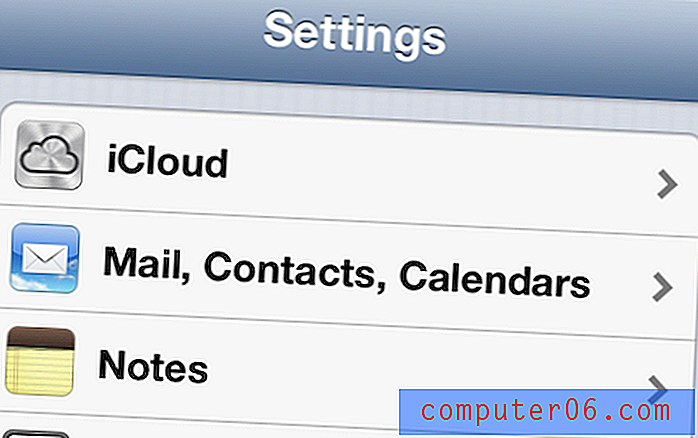
“Mail, Kişiler, Takvimler” seçeneğini seçin
3. Adım: iPhone 5'inizde ayarlanmış diğer e-posta hesaplarının altında bulacağınız Hesap Ekle seçeneğini belirleyin.
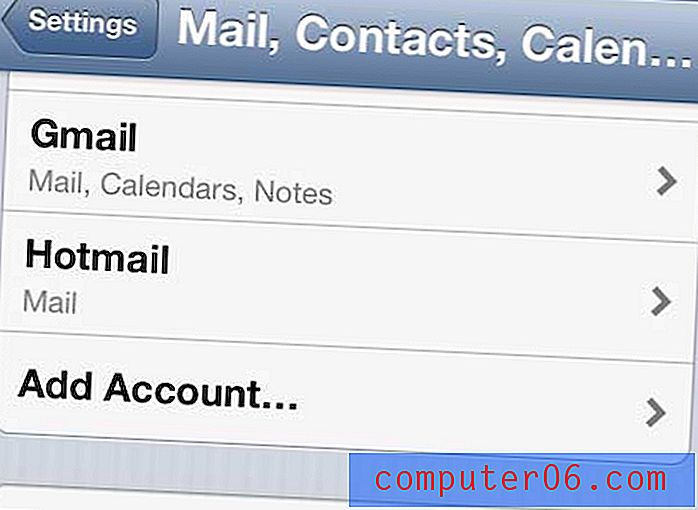
"Hesap Ekle" seçeneğine hafifçe vurun
Adım 4: Ekranın altındaki Microsoft Hotmail seçeneğini belirleyin.
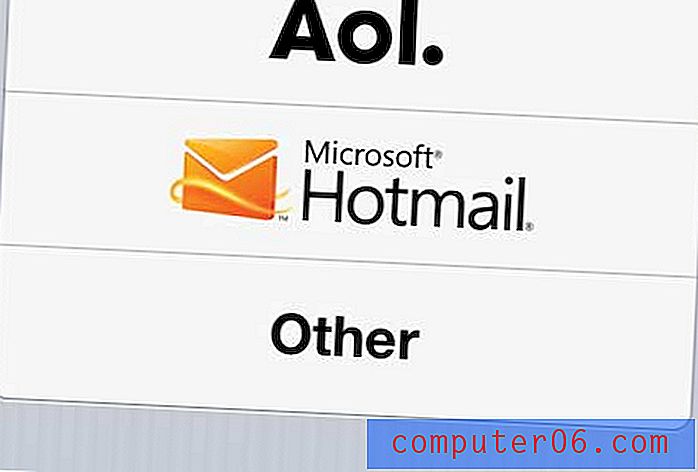
“Microsoft Hotmail” seçeneğini seçin
Adım 5: E-posta alanına Outlook.com e-posta adresinizi yazın, ardından Parola alanına parolanızı yazın. İPhone'unuz açıklamayı otomatik olarak "Outlook" olarak girecektir, ancak isterseniz bunu başka bir şeye değiştirebilirsiniz.
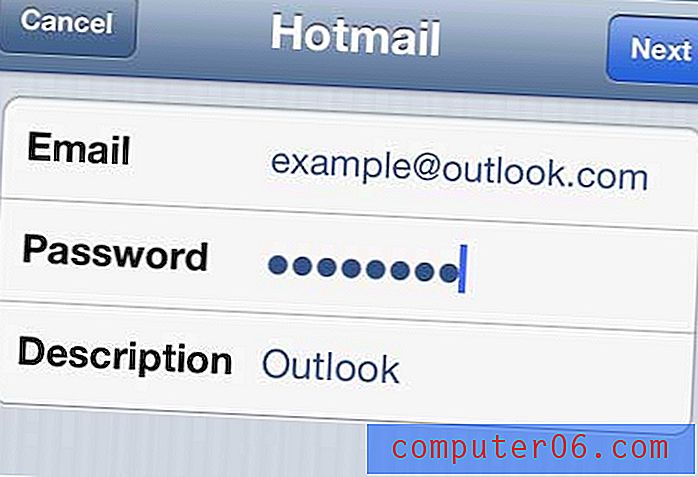
E-posta hesap bilgilerinizi girin
Adım 6: Outlook.com e-posta hesabınızdan iPhone 5'inize senkronize etmek istediğiniz seçenekleri seçin, ardından ekranın sağ üst köşesindeki Kaydet düğmesine dokunun.
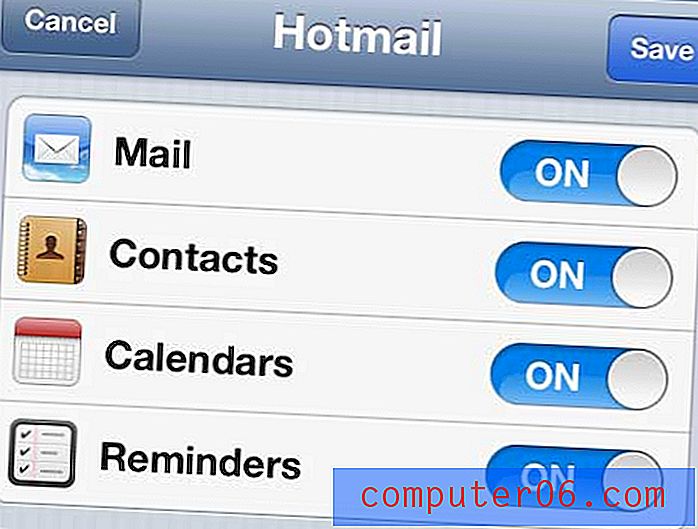
Senkronize etmek istediğiniz seçenekleri seçin, ardından "Kaydet" e hafifçe vurun
Daha sonra Outlook.com e-posta adresinizin iPhone 5'inizle senkronize edilmemesini tercih ederseniz, bir e-posta hesabını silmek için buradaki talimatları uygulayabilirsiniz.